Ward RFM

Az első út ki RFM
Ha a szöveg nyílt csökkentett üzemmódba, és a következő üzenet jelenik meg a fejlécben a dokumentum, hajtsa végre a következő lépéseket.
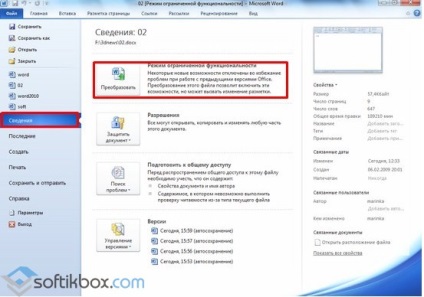
- Látni fogja, egy kis ablakban egy figyelmeztetést a dokumentumot átalakította. Hit "OK" gombot.
- Hit a „Fájl”, „Data”, „Készülj teljes hozzáférést.”
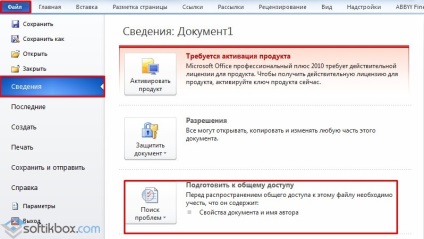
- Kattintson a „problémák keresése”, és válassza ki a „kompatibilitási tesztet”.
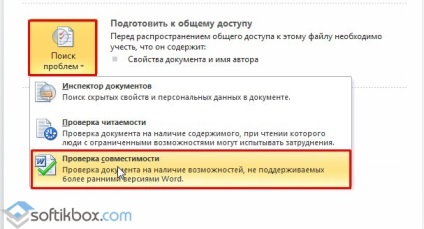
- Válassza ki a változat a program és a hit „OK” gombot.

- Miután kiválasztottunk egy változata a Word dokumentum megnyitásakor.
A második módszer az, hogy távolítsa el a csökkentett üzemmódba
Ahhoz, hogy távolítsa el a csökkentett üzemmódba a Microsoft Word, akkor végre kell hajtani újra a dokumentum mentése a kívánt formátumban.
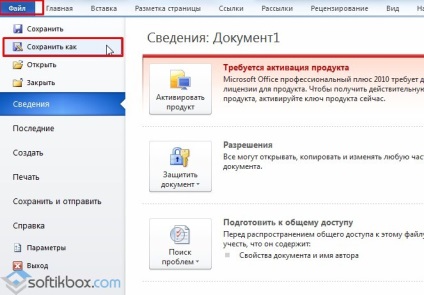
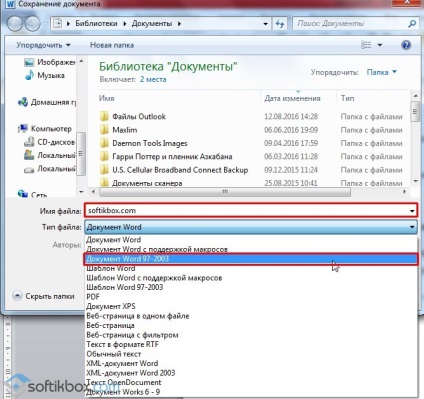
- Miután újra mentés nyitott a kívánt dokumentumot.